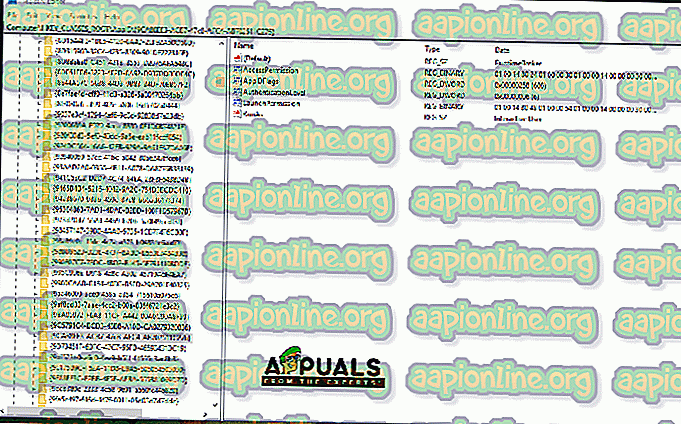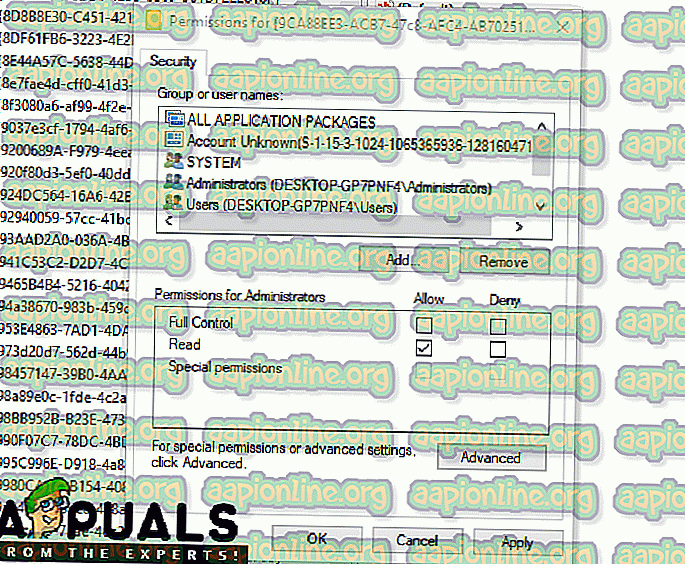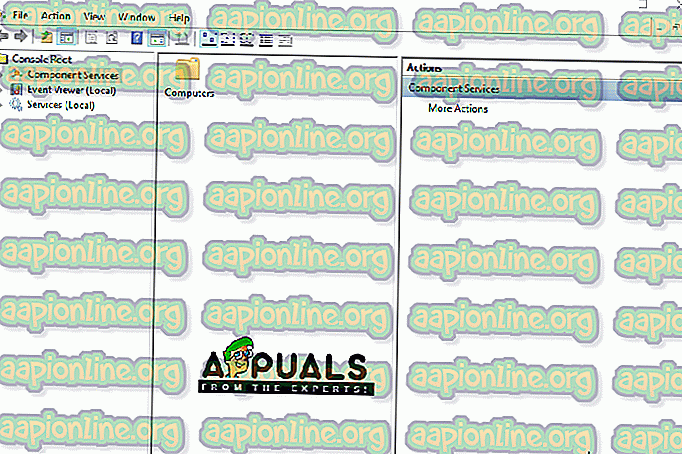Kaip ištaisyti klaidą „Konkrečios programos leidimo parametrai nesuteikia vietinio aktyvavimo leidimo COM serverio programai“
„Windows 10“ yra naujausia ir didžiausia „Microsoft“ operacinė sistema, ir bendrovė gana atvirai pastūmėjo vartotojus atnaujinti ankstesnes versijas. Tai prasminga, taip pat yra keletas patobulinimų, palyginti su jo pirmtakais. Tačiau gana neseniai gauta pranešimų apie „ DistributedCOM (DCOM) klaidų įvykio ID: 10016 “ klaidas sistemos žurnaluose.

Šios klaidos yra gana dažnos ir, atsižvelgiant į klaidą, joms yra daug skirtingų klaidų žurnalų. Šiame straipsnyje mes sutelksime dėmesį į „ Programos specifinių leidimų parametrus nesuteikite vietinio aktyvavimo leidimo COM serverio programai su CLSID {} ir APPID {} vartotojo NT INSTITUCIJOS \ LOCAL SERVICE SID () iš adreso„ LocalHost “. (Naudodamas LRPC), veikiantis programų sudėtyje Nepasiekiamas SID (Nepasiekiamas). Šis saugos leidimas gali būti pakeistas naudojant komponentų paslaugų administravimo įrankį “klaidos pranešimas.
Kas sukelia klaidą „Konkrečios programos leidimo parametrai nesuteikia vietinio aktyvavimo leidimo“?
Gavę daugybę pranešimų iš kelių vartotojų, nusprendėme ištirti problemą ir sugalvojome sprendimą, kaip ją visiškai išspręsti. Be to, mes išsiaiškinome priežastį, dėl kurios atsiranda ši klaida, ir išvardijome ją žemiau:
[/ tie_list type = "plius"]- Negaliojantys leidimai: Klaida atsiranda, kai konkrečiam procesui nepakanka leidimų pasiekti DCOM komponentus, kurie yra nurodyti įvykių žurnale.
Pastaba: kai kuriais atvejais sistema gali tinkamai veikti, nepaisant šios klaidos. Tokiu atveju geriau leisti, kad būtų klaida, tačiau jei tai neleidžia tam tikrai programai tinkamai veikti, vadovaukitės toliau pateiktu vadovu:
Sprendimas: Suteikite prieigą prie DCOM komponentų
Kaip nurodyta klaidos pranešime, klaida įvyksta, kai tam tikri procesai / programos neturi prieigos prie DCOM komponentų. Todėl šiame etape suteiksime prieigą prie tų DCOM komponentų. Už tai:
- Norėdami atidaryti „Run“ raginimą, paspauskite „Windows“ + „ R “ klavišus.
- Įveskite „ Regedit “ ir paspauskite „Enter“.

- Eikite į šį adresą.
HKEY_CLASSES_ROOT \ CLSID \ {D63B10C5-BB46-4990-A94F-E40B9D520160} - Du kartus spustelėkite dešiniajame skydelyje esantį klavišą „ Numatytasis “ ir užsirašykite „Vertės duomenys“ .
- Eikite į šį adresą:
„HKEY_CLASSES_ROOT \ AppID \ {9CA88EE3-ACB7-47C8-AFC4-AB702511C276} - Dešiniuoju pelės mygtuku spustelėkite kairiojoje srityje esantį klavišą „ {9CA88EE3-ACB7-47c8-AFC4-AB702511C276} “.
- Sąraše spustelėkite parinktį „ Permissions “ ir pasirinkite „ Advanced “.
- Spustelėkite parinktį „ Keisti “ šalia antraštės „Savininkas“ .
Pastaba: savininkas turėtų būti „Patikimas montuotojas“ arba jis gali rodyti „Neįmanoma parodyti savininko“.
- Spustelėkite antraštę „ Objekto tipas “ ir pasirinkite „Vartotojai“.
- Spustelėkite mygtuką „ Vieta “ ir pasirinkite „Stalinis kompiuteris (vardas)“.
- Į tuščią vietą įveskite savo paskyros vartotojo vardą .
- Spustelėkite mygtuką „ Gerai “ ir lange spustelėkite „ Taikyti “.
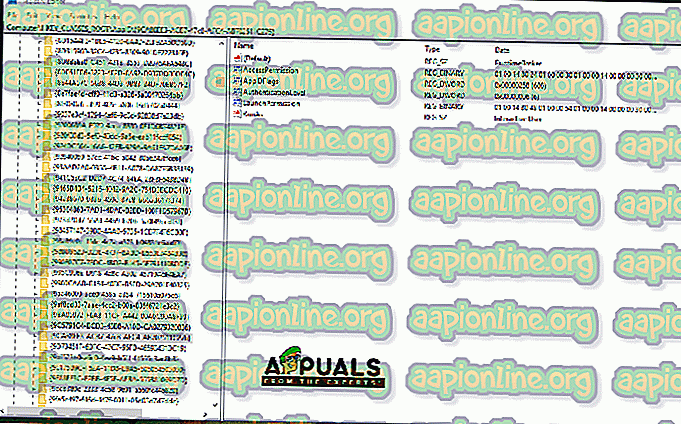
Pastaba: taip pat pakartokite 5–12 veiksmuose nurodytą procesą taip pat kaip „HKEY_CLASSES_ROOT \ CLSID \ {D63B10C5-BB46-4990-A94F-E40B9D520160}“ .
- Spustelėkite „ Gerai “, kad uždarytumėte langą ir atidarytumėte langą „ Permissions “, kurį mes paleidome atlikdami „7 veiksmą“.
- Skiltyje „Grupės arba vartotojų vardai “ spustelėkite „ Administratoriai “ ir pažymėkite parinktį „ Visiškas valdymas “.
- Pasirinkite „ Vartotojai “ ir dar kartą patikrinkite parinktį „ Visiškas valdymas “.
- Spustelėkite „ Taikyti “, kad išsaugotumėte pakeitimus, ir pasirinkite „ Gerai “, kad uždarytumėte langą.
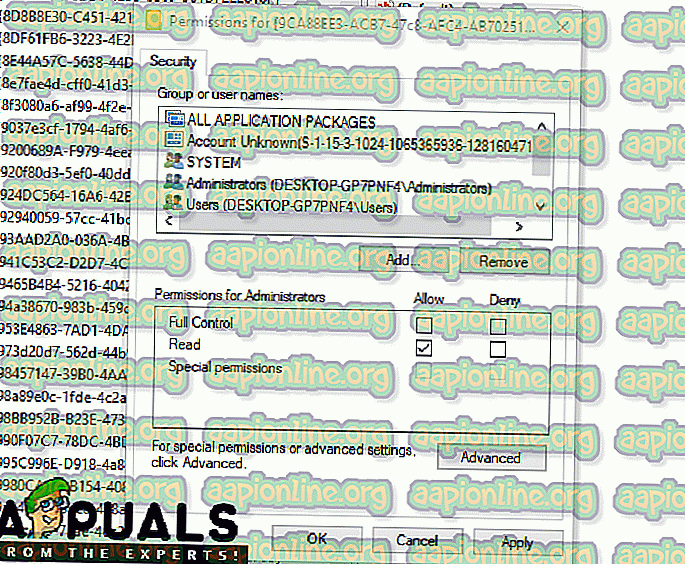
- Norėdami atidaryti „Run“ raginimą, paspauskite „ Windows “ + „ R “.
- Įveskite „ dcomcnfg . exe “ir paspauskite„ Enter “.
- Išskleiskite šias parinktis
Komponentų paslaugos> Kompiuteriai> Mano kompiuteris> DCOM Config
- Dešinėje srityje dešiniuoju pelės mygtuku spustelėkite parinktį „ RunTime Broker “ ir sąraše pasirinkite mygtuką „ Ypatybės “.
Pastaba: sąraše yra du „ RunTime Broker “ atvejai . Atlikite toliau nurodytą žingsnį kiekvienam iš jų, kad nustatytumėte tinkamą.
- Jei ten nurodytas „AppID“ klaidoje sutampa su „AppID“ 9CA88EE3-ACB7-47C8 - AFC4 - AB702511C276 “, tai reiškia, kad pasirinkote tinkamą programos egzempliorių.
- Spustelėkite parinktį „ Sauga “ ir pažymėkite parinktį „ Tinkinti “, kad pasirinktumėte „ Paleidimo ir aktyvinimo leidimai “.
- Spustelėkite mygtuką „ Redaguoti “ ir spustelėkite mygtuką „ Pašalinti “, jei yra raginimas „ Windows sauga“ .
- Spustelėkite mygtuką „ Pridėti “ ir parinktyje „ Įveskite pasirinktą objektų pavadinimą “ įveskite „ NT AUTHORITY \ LOCAL SERVICE “.
- Spustelėkite „ Gerai “ ir pažymėkite „Vietinio aktyvinimo “ leidimą prie įrašo.
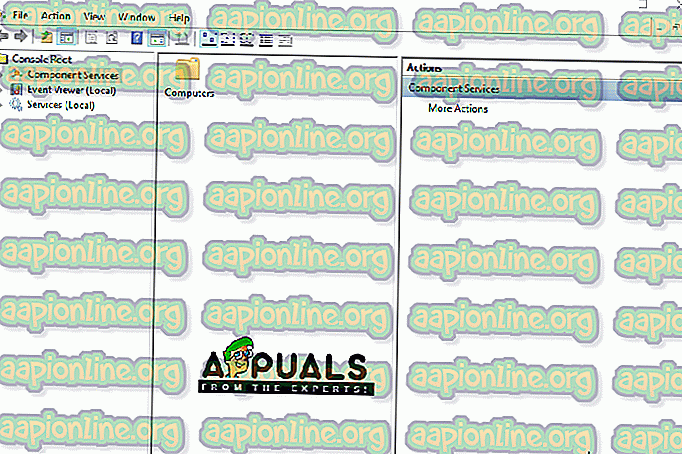
- Patikrinkite, ar problema išlieka.